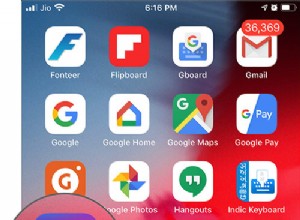Adware هو نوع من البرامج الضارة التي تعرض ، بمجرد إصابة جهاز Mac أو الكمبيوتر الشخصي ، إعلانات عن البرامج والخدمات التي تكون في أحسن الأحوال موضع شك كبير على مواقع الويب التي تزورها أو مباشرةً كنوافذ منبثقة على جهاز الكمبيوتر الخاص بك. Crossrider هو نوع من برامج الإعلانات المتسللة يأتي بأشكال مختلفة.
ما هو متغير Crossrider الجديد؟
تم اكتشاف هذا الإصدار الجديد من Crossrider في عام 2018 ، وهو مشابه للإصدارات الأخرى من Crossrider من حيث أنه يتم تجميعه مع البرامج غير المرغوب فيها (PUPs) مثل Advanced Mac Cleaner والتنكر على أنه تنزيل شرعي على ما يبدو. في هذه الحالة ، يكون التنزيل عبارة عن مُحدِّث Adobe Flash وهمي وتتضمن العملية وصول مستخدم إلى موقع ويب يخبرهم أنهم بحاجة إلى تحديث Adobe Flash وتوفير رابط. إذا نقر المستخدم على الرابط ، فإنه يقوم بتنزيل برنامج تحديث الفلاش الوهمي وتثبيت البرامج الإعلانية.
يقوم متغير Crossrider الجديد أيضًا بتثبيت ملف تعريف في تفضيلات النظام يسمى AdminPrefs. هذا الملف الشخصي ، الذي شوهد أيضًا في خاطفي المستعرضات مثل Any Search ، يجبر Safari و Chrome على إعادة توجيه صفحتهم الرئيسية إلى chumsearch.com. يجعل ملف التعريف أيضًا من المستحيل تغيير إعدادات الصفحة الرئيسية في كلا المستعرضين دون إزالة ملف التعريف أولاً.

كيفية معرفة ما إذا كان برنامج Crossrider قد أصاب جهاز Mac الخاص بك
سيكون التغيير الأكثر وضوحًا هو ما تراه بمجرد تشغيل Safari أو Chrome ، حيث ستتغير صفحتك الرئيسية من أي شيء قمت بتعيينه على chumsearch.com.
لا يوجد دليل على أن Crossrider سيلحق أي ضرر بجهاز Mac الخاص بك. ومع ذلك ، من خلال إعادة توجيه صفحتك الرئيسية ، فإنها تسمح للمتسللين بجمع معلومات حول المواقع التي تزورها وما تفعله على تلك المواقع. كما يسمح لها بعرض الإعلانات وبخلاف ذلك تجعل تجربة التصفح أقل إمتاعًا. يمكن أن يؤدي أيضًا إلى إبطاء جهاز Mac الخاص بك عن طريق استهلاك الموارد مثل ذاكرة الوصول العشوائي لعرض الإعلانات أو لأغراض أخرى.
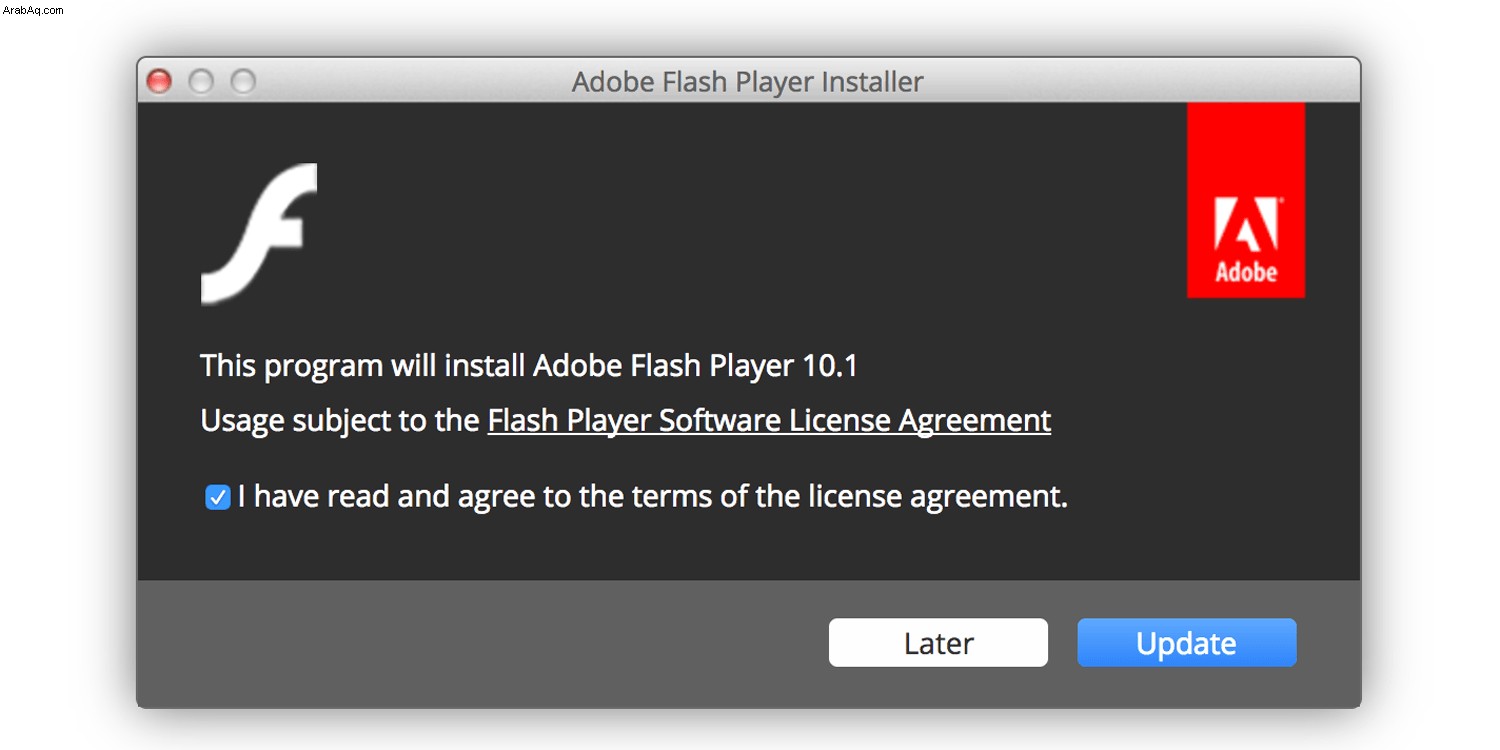
يستخدم أحدث متغير Crossrider برنامج Adobe Flash Updater لتثبيت نفسه على جهاز Mac الخاص بك. لتجنب ذلك وغيره من البرامج الضارة ، يجب ألا تنقر أبدًا على رابط في أي نافذة تخبرك أنك بحاجة إلى تحديث Flash. إذا كان لا يزال لديك برنامج Flash مثبتًا على جهاز Mac الخاص بك ، وتريد الاستمرار في ذلك ، فانقر فوق جزء Flash Player في تفضيلات النظام ، واختر علامة التبويب تحديث. إذا لم تكن قد قمت بتعيينه على "السماح لـ Adobe بتثبيت التحديثات" ، فاختر "التحقق من وجود تحديثات". هذه هي الطريقة الوحيدة التي يجب أن تستخدمها لتحديث Flash. إذا كنت لا تستخدمه أو لا تعرف ما إذا كنت تستخدمه ، فقم بإلغاء تثبيته.

كيفية إزالة Crossrider يدويًا
الخطوة 1:قم بإزالته من مجلد التطبيقات
1. انتقل إلى التطبيقات الخاصة بك ، وحدد موقع Advanced Mac Cleaner (نظرًا لأن برنامج Crossrider مرفق معه) واسحبه إلى سلة المهملات. افرغ القمامة.
2. انقر على قائمة Apple واختر تفضيلات النظام
3. ابحث في الصف السفلي عن لوحة تسمى ملفات التعريف وانقر عليها
4. انقر فوق AdminProfiles واضغط على "-" في الجزء السفلي الأيسر من النافذة
سيؤدي هذا إلى إزالة ملفات تعريف المشرف الضارة التي تم تثبيتها بواسطة الفيروس.
الخطوة 2:إزالة Crossrider من Safari
حتى بعد نقل تطبيق Advanced Mac Cleaner إلى المهملات وإزالة البرامج الضارة AdminProfiles ، تظل إعدادات Safari مضبوطة على إعادة توجيه صفحتك الرئيسية إلى chumsearch.com. لتغيير ذلك ، قم بما يلي:
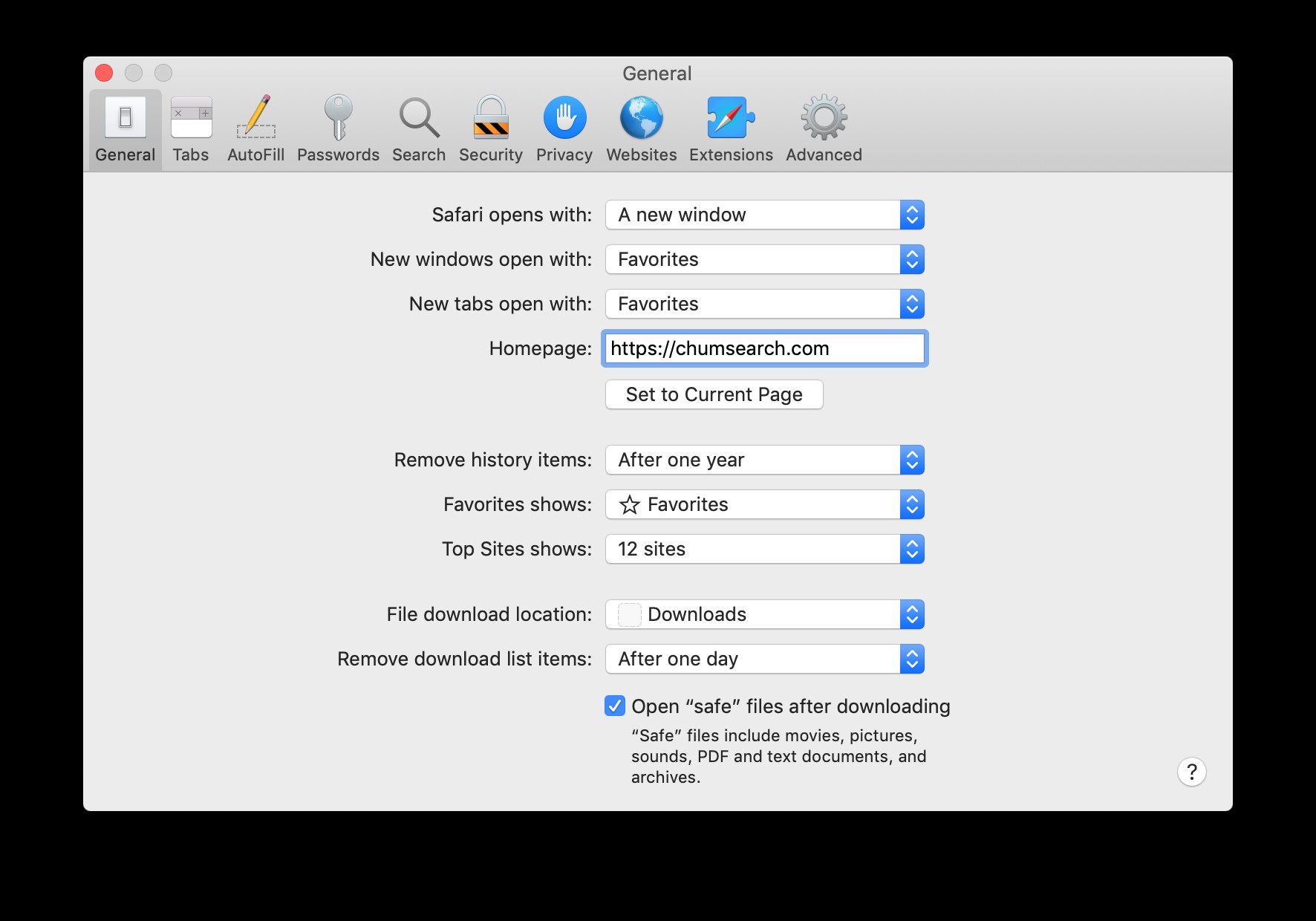
1. قم بتشغيل Safari واختر التفضيلات من قائمة Safari
2. اختر علامة التبويب "عام" ، وفي مربع نص الصفحة الرئيسية أدخل اسم موقع الويب الذي تريد استخدامه كصفحة رئيسية لمتصفحك.
3. انتقل الآن إلى علامة التبويب "بحث" وقم بتغيير محرك البحث إلى المحرك الذي تريد استخدامه كمحرك افتراضي
الخطوة 3:إزالة Crossrider من Chrome
1. قم بتشغيل Chrome
2. قم بأحد الإجراءات التالية:
أ:اختر رمز الإعدادات (ثلاثة خطوط أفقية) على يسار النافذة
ب:اكتب "chrome:// settings" في شريط العناوين
3. اختر "عند بدء التشغيل" وحدد الزر بجوار "فتح صفحة معينة أو مجموعة صفحات"
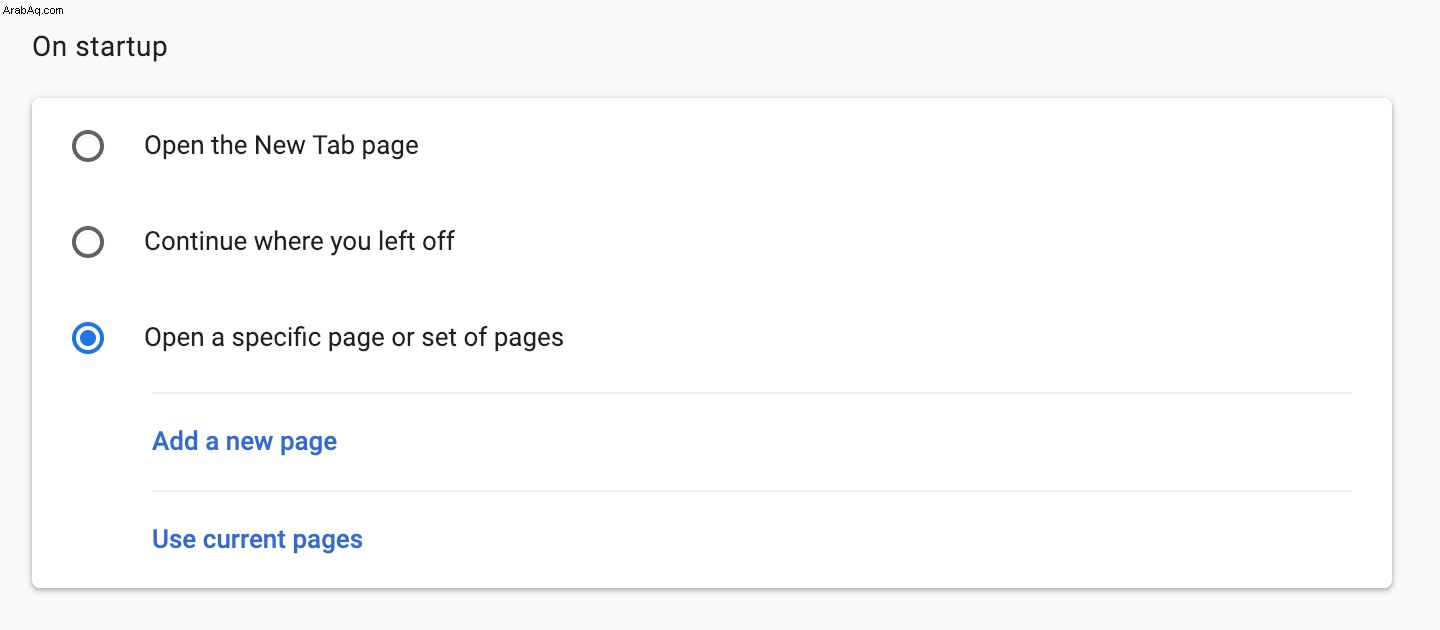
4. انقر فوق الزر "المزيد" (ثلاث نقاط فوق بعضها البعض)
5. حدد "تحرير" واكتب عنوان الصفحة الرئيسية التي تريد استخدامها
6. انقر فوق حفظ
7. انتقل إلى "الإعدادات" مرة أخرى واختر "محرك البحث" هذه المرة
8. حدد "إدارة محركات البحث" واضغط على زر المزيد بجوار chumsearch.com ثم اختر "إزالة من القائمة"
9. انقر على القائمة المنسدلة بجوار "محرك البحث المستخدم في شريط العناوين" واختر محرك البحث الذي تريد استخدامه.

كيفية إزالة Crossrider بنقرة واحدة
هذه عملية طويلة جدًا تتكون من عدة خطوات. لحسن الحظ ، هناك طريقة أسهل. يحتوي CleanMyMac X على أداة مساعدة للبرامج الضارة تتعرف على Crossrider ويمكنها إزالتها من جهاز Mac بضغطة زر. إذا كان فيروس Crossrider موجودًا على جهاز Mac الخاص بك ، فسترى التنبيه التالي:
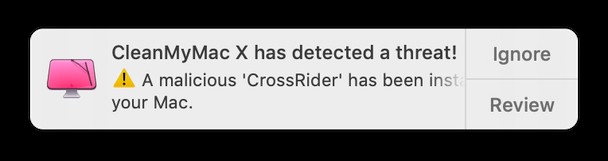
يتم تحديث قاعدة بيانات البرامج الضارة الخاصة بـ CleanMyMac بانتظام ولذا فهي على دراية بأحدث تهديدات البرامج الضارة. عند تحديده والضغط على Scan ، يقوم بفحص جهاز Mac الخاص بك بحثًا عن البرامج الضارة. إذا لم يعثر برنامج out على أي شيء ، فإنه يمنح جهاز Mac شهادة صحية نظيفة. إذا عثر على شيء ما ، فسيعرض لك ما تم العثور عليه ويسمح لك إما بإزالته بضغطة زر ، أو مراجعة النتائج أولاً ثم إزالته. نظرًا لأنه يعرف مكان تخزين جميع العناصر المختلفة لكل جزء من البرامج الضارة ، يمكنه إزالتها جميعًا دفعة واحدة.
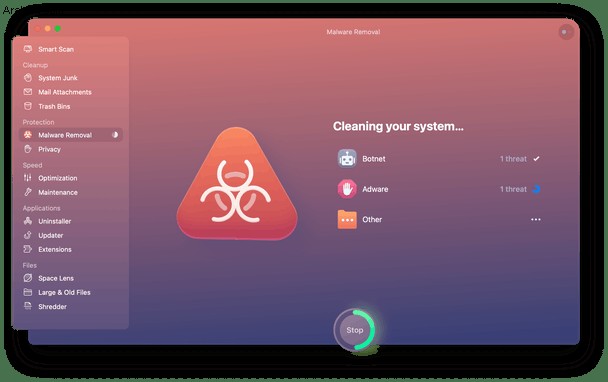
1. قم بتنزيل وتثبيت CleanMyMac X ، ثم قم بتشغيله
2. اختر أداة إزالة البرامج الضارة
3. اضغط على Scan
4. اضغط على إزالة
يتنكر أحدث إصدار من Crossrider كتحديث لبرنامج Adobe Flash ويتم تجميعه مع تطبيق يسمى Advanced Mac Cleaner. كما أنه يثبّت ملفًا شخصيًا في تفضيلات النظام يغير الإعدادات في Safari و Chrome لإعادة توجيه الصفحة الرئيسية لمتصفحك.
لتجنب تنزيله ، لا تقم أبدًا بتحديث Flash من أي مكان آخر باستثناء جزء تفضيلات النظام الخاص به. إذا كنت مصابًا بالفعل ، فيمكنك إزالته يدويًا باستخدام الخطوات المذكورة أعلاه أو باستخدام أداة البرامج الضارة في CleanMyMac X.